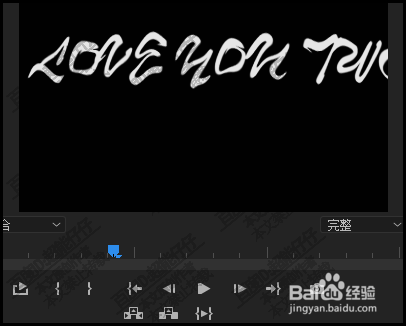1、启动软件后,新建项目,再新建一个静态字幕,字幕命名为:变形字幕
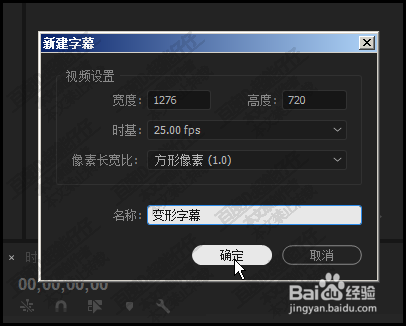
2、这时候,自动打开了编辑字幕的窗口;然后,在窗口中,选择文字工具在舞台上输入文字。

3、把文字全选中,然后,设置文字的颜色,字体、字号等等属性,再勾选背景。
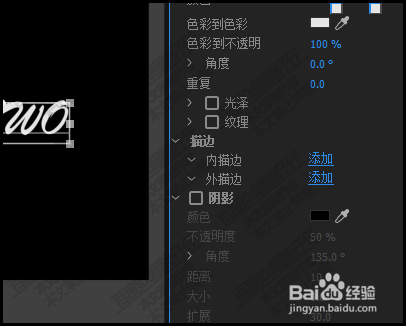
4、字幕制作完成,关闭字幕窗口。然后,新建序列
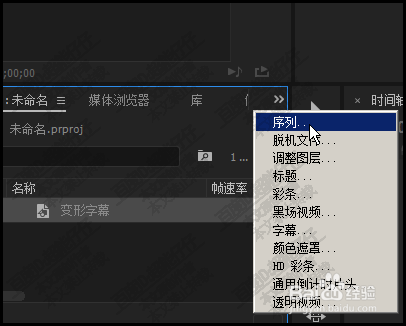
5、再把字幕拖拉到视频轨道1这里来。接着,在效果面板中找到:波形变形效果,并把此效果拖拉给字幕中。我们再看效果控件面板

6、然后,在波形变形属性面板这里,设置相关的参数。这时候,我们再看节目窗口这里,文字已产生了一些变形。
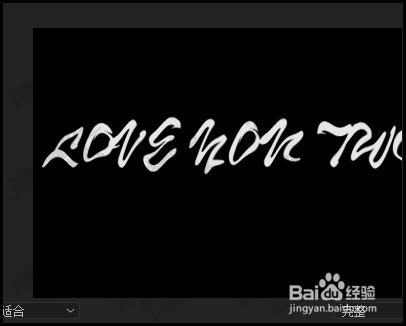
7、我们按下键盘的空格键,可以看到,文字自动跳动起来,文字一边跳动,一边变形。